Kullanmakta olduğunuz müşteri desteği sağlama yöntemlerinden bıktığınız için buradasınız:
müşterilerinizle olan iletişiminiz kaotik bir şekilde gerçekleşmektedir: e-posta, sosyal ağlar, messengerler üzerinden;
müşteri temsilcileriniz müşterilerinizle olan etkileşim geçmişlerini tek yerde göremediklerinden dolayı destek taleplerini işlemek için daha fazla zaman harcamaktalar;
rutin süreçleri otomatikleştirmenin bir yolu bulunmamakta;
müşteri sorusunu yanıtladıkları arayüzde müşteri temsilcileri aralarında görüşüp tartışamamakta;
müşteri temsilci performanslarının analizi için istatistik veri bulunmamakta;
müşterilerle iletişimin gerçekleştirildiği arayüzde üçüncü taraf uygulamalardaki veya web servisinin yönetici panelindeki veriler görüntülenememekte.
Bu kılavuzda Deskie'nin sunduğu ana özelliklerinin tanıtımı ve hızlı başlangıcı mümkün kılacak ayarların yapılandırılması ele alınmıştır.
Aşağıda yer alan 7 adımın her biri kısa bir açıklama ve belirli işlevselliği yapılandırmak için ayrıntılı talimatlara bağlantılar içerir. Kolaylık sağlamak adına ayarların yapılandırmasını gerektiren yaklaşık süreler de belirtilmiştir.
1'inci adım. Müşterilerle iletişim kurduğunuz tüm iletişim kanallarını tek bir yerde toplayın
2'nci adım. İş süreçlerini gruplar yardımı ile düzenleyin
3'üncü adım. Elinizdeki müşteri bilgilerini Deskie hesabınıza aktarın
4'üncü adım. Müşteri temsilcilerini ekleyin
5'inci adım. Temsilcilerin Deskie üzerinden çalışmaları için gereken hazırlıkları tamamlayın
6'ncı adım. Gelen müşteri iletileri için bildirim alımını yapılandırın
7'nci adım. Müşterilerinizin kullanacakları bir bilgi tabanı oluşturun
1'inci adım. Müşterilerle iletişim kurduğunuz tüm iletişim kanallarını tek bir yerde toplayın
Farklı iletişim kanallar üzerinden alınan destek talepleri Deskie sayesinde tek bir arayüzde toplanır ve böylece işlenmelerinin büyük ölçüde basitleştirilmesi ve hızlandırılması sağlanır:
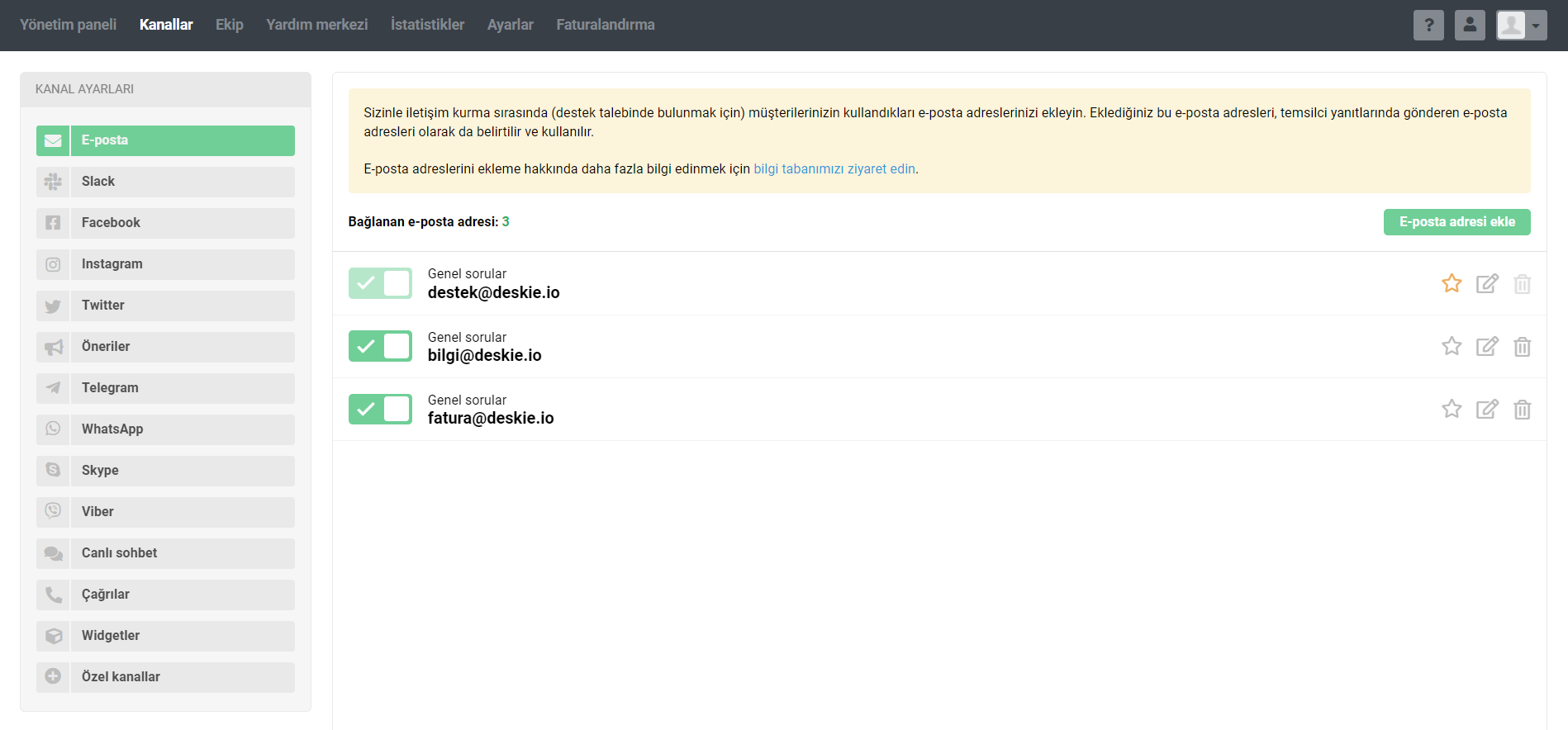
İhtiyaç duyduğunuz iletişim kanallarını seçin ve onları bağlama konusunda daha fazla bilgi edinmek için ilgili talimatları inceleyin:
E-posta: gelen tüm e-posta iletileri destek taleplerine dönüştürülür
(bağlanması — 10 dakika)Facebook: sayfaya gönderilen özel mesajlar, gönderiler ve yorumlar
(bağlanması — 1 dakika)Instagram: sayfaya gönderilen özel mesajlar, gönderiler ve yorumlar
(bağlanması — 10 dakika)Telegram: bota gönderilen mesajlar
(bağlanması — 10 dakika)Skype: bota gönderilen mesajlar
(bağlanması — 10 dakika)Viber: bota gönderilen mesajlar
(bağlanması — 10 dakika)Slack: bota gönderilen mesajlar
(bağlanması — 10 dakika)WhatsApp: 1msg ve Twilio ile entegrasyon
(bağlanması — 10 dakika)Line messenger: kanala gönderilen mesajlar
(bağlanması — 10 dakika)Zalo: hesaba gönderilen mesajlar
(bağlanması — 10 dakika)Mattermost: bota gönderilen mesajlar
(bağlanması — 10 dakika)Canlı sohbet: Chatra veya Chaport ile entegrasyon
(bağlanması — 15 dakika)Çağrılar: sanal PBX sağlayıcıları ile entegrasyon
(bağlanması — 10 dakika)App Store ve Google Play yorumları: AppFollow ile entegrasyon
(bağlanması — 10 dakika)Öneriler: "Yardım Merkezi" bünyesindeki bölüm
(bağlanması — 1 dakika)Widgetler: mevcut iletişim kanalları ve/veya bilgi tabanına geçişi sağlayan düğmeler
(bağlanması — 10 dakika)Özel iletişim kanalları: kendinizce geliştirilen iletişim kanallarını bağlama
(30 dakikalık geliştirici çalışmasını gerektirir)API: Size özgü web iletişim formlarını Deskie'ye bağlama
(30 dakikalık geliştirici çalışmasını gerektirir)
2'nci adım. İş süreçlerini gruplar yardımı ile düzenleyin
Aldığınız destek taleplerinin hizmet seviyesine, şirket departmanlarına veya farklı ürünlere göre doğru ve uygun dağılımı için grupları kullanın.
Örneğin, departmanlara göre gruplar oluşturun: "Genel sorular", "Teknik sorular" ve departman çalışanlarının erişimlerini yapılandırın; temsilciler yalnızca ilgili gruplardaki destek taleplerine erişebilsinler:
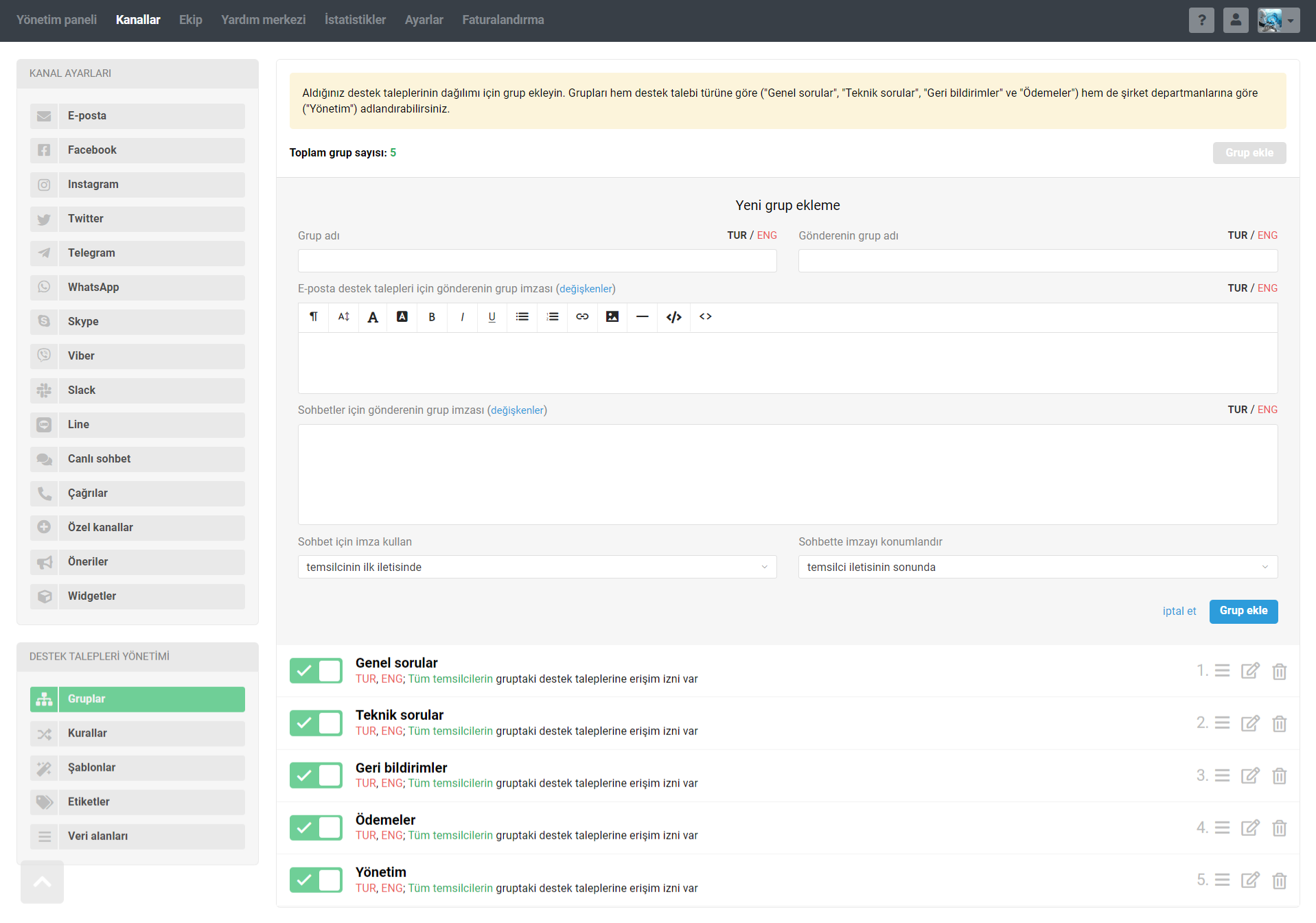
Grup oluşturma ve kullanım örnekleri hakkında daha fazla bilgi edinin.
3'üncü adım. Elinizdeki müşteri bilgilerini Deskie hesabınıza aktarın
Hızlı ve kaliteli müşteri desteğinin sağlanması için müşteri temsilcilerinin kapsamlı müşteri bilgilerini tek bir arayüzde görmeleri son derece önemlidir:
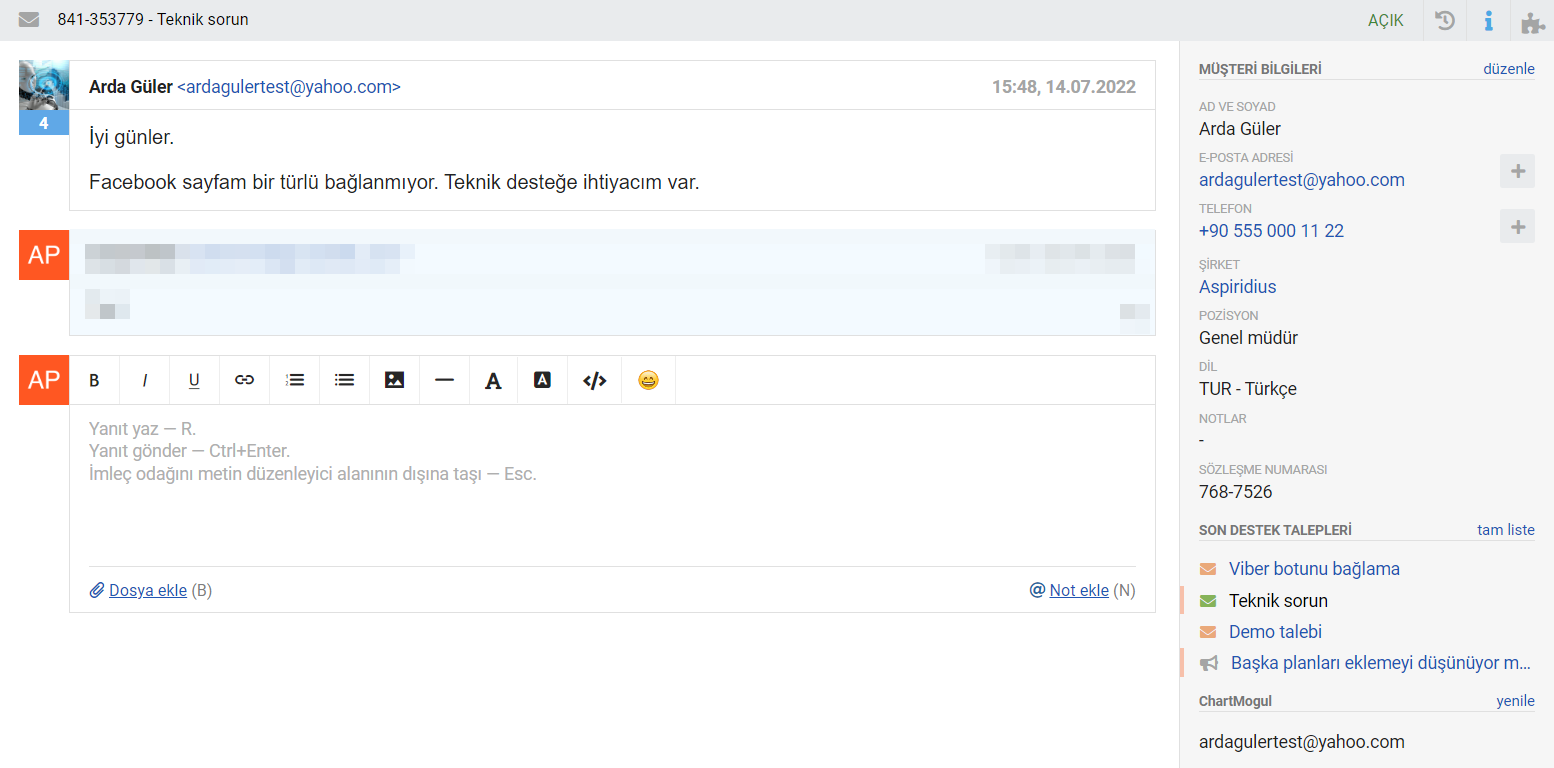
Müşteri bilgilerinin Deskie yönetici hesabınıza aktarılmasına ve temsilci hesapları arayüzünde görüntülenmesine olanak tanıyan birkaç yöntem mevcuttur.
a) Excel'de veya web sitenizdeki yönetici hesabında bir müşteri veri tabanınız mevcut ise, müşteri bilgilerini bir CSV dosyası aracılığı ile içe aktarmak mümkündür. Sözü geçen seçenekten yararlanmak için şu adımları takip edin: yönetici hesabı — "Ayarlar" bölümü — "İçe aktarma" alt bölümü - "CSV dosyasından müşterileri içe aktarma" sekmesi.
Servisimizdeki hesabınıza tüm verilerin düzgün bir şekilde aktarılması için dosyadaki veri alanlarını Deskie'dekiler ile ilişkilendirin:
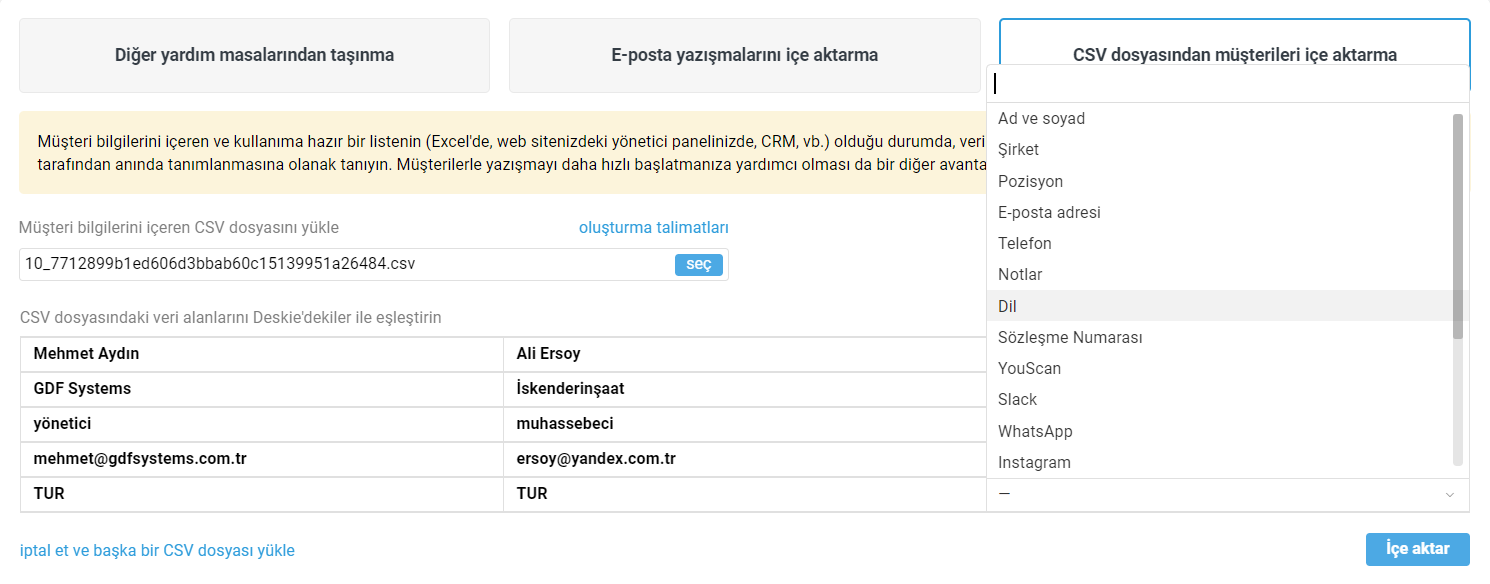
CSV dosyaları UTF-8 kodlamalı olmalıdır, aksi takdirde içe aktarma gerçekleşmez. CSV dosyası oluşturma hakkında ayrıntılı talimatları içeren makale.
b) Sosyal ağlar ve messengerler, müşterilerle iletişimi sizin tarafınızdan başlatmanıza izin vermez. Bu nedenle, örneğin, Deskie'de bir müşteriye ait e-posta adresinin ve Telegram hesabının ilişkilendirilmesine yalnızca ilgili müşterinin Telegram aracılığıyla size en az bir kere yazmasından sonra olanak tanınır.
Müşteri bu kanallar (Facebook mesajları, Telegram, Skype, Viber, Slack) üzerinden sizlerle iletişime geçtiğinde, kendisinden onu tanımlayabileceğiniz bir e-posta adresi veya telefon numarası isteyin. Böylece, müşteriye ait tüm bilgilerinin ilişkilendirilmesini sağlar, müşterinin tüm iletişim kanalları üzerinden gönderdiği destek taleplerini görüntüleme fırsatını bulursunuz:
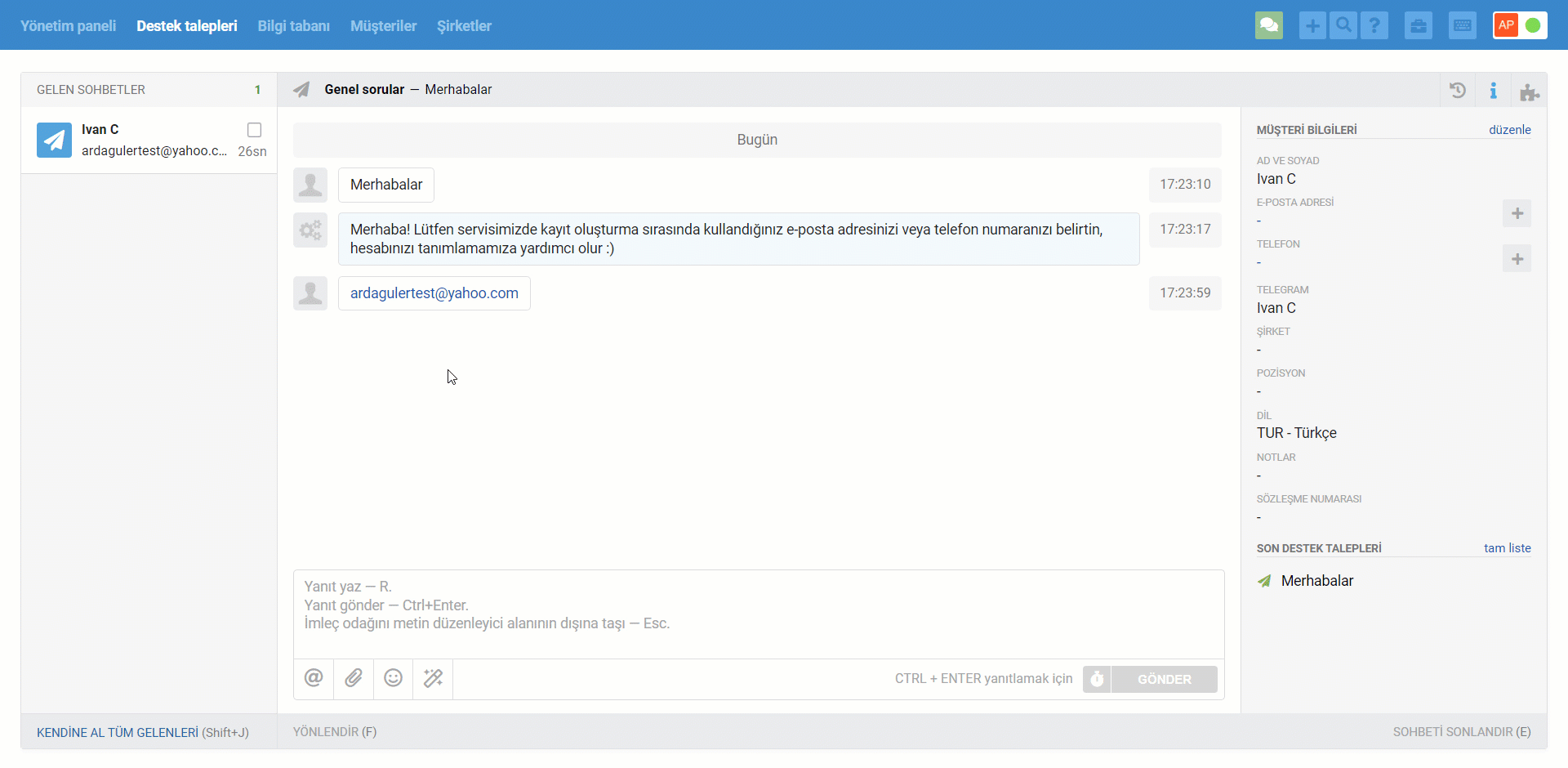
Müşteri bilgilerinin (e-posta adresi veya telefon numarası) sorgulanması kurallar sayesinde otomatikleştirilebilir ve böylece tüm ilgili verilerinin tek müşteri profili bünyesinde toplanması büyük ölçüde basitleştirilir. Makalemizdeki otomatik yanıtlarının yapılandırma örneklerine göz atın.
c) Veri içe aktarma sürecini otomatikleştirmek ve sistematik olarak gerçekleştirmek için API'mizi kullanın. Bir geliştiriciye ihtiyacınız olacaktır.
d) Harici CRM sistemlerdeki verileri görüntülemek için ilgili mevcut entegrasyonlarımızı bağlayın: PipeDrive. Sonuç olarak, ek müşteri bilgileri ve tamamlanan satın alımlara ilişkin veriler otomatik olarak "Müşteri bilgileri" panelinde veya entegrasyonlara özgü olanda (ayarlardaki seçeneğe bağlı olarak) görüntülenecektir.
e) Bazı müşteri verileri (sepetteki ürünler, tamamlanan kurslar, satın alınan biletler, son ziyaretler) daima güncellenme özelliğine sahiptir. Bu tür verileri ilgili destek talebinin her açıldığında otomatik olarak güncellenecek ayrı bir blok kapsamında görüntülemek mümkündür.
4'üncü adım. Müşteri temsilcilerini ekleyin
Kanallara ve gruplara göre temsilci erişim seviyelerini yapılandırın, ek haklar sayesinde müşteri temsilcilerinin yetkilerini kısıtlayın veya genişletin:
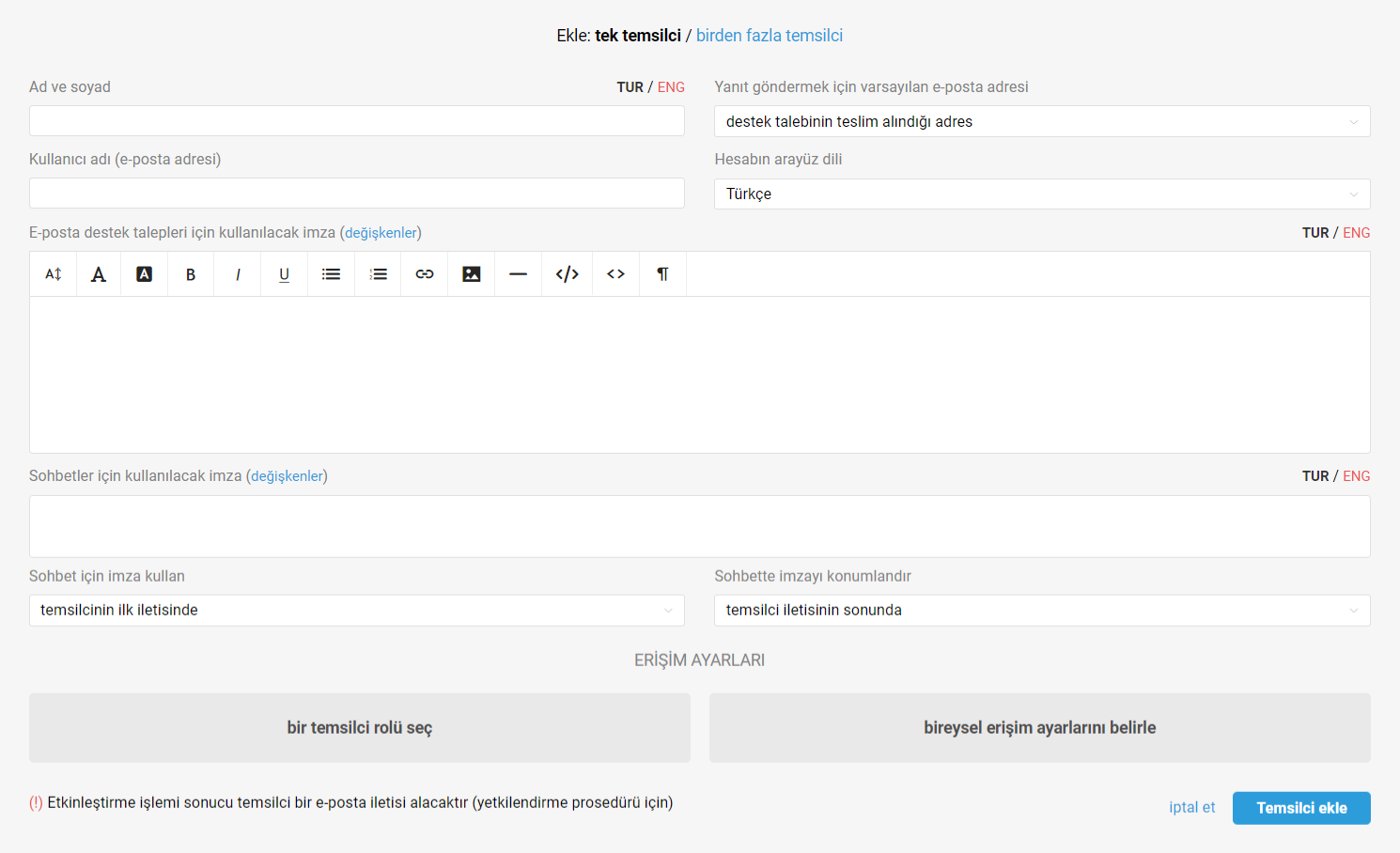
Temsilcileri eklemek veya düzenlemek için şu adımlar takip edilmelidir: yönetici hesabı — "Ekip" bölümü — "Temsilciler" alt bölümü.
Varsayılan olarak, yönetici ilk temsilci olarak eklenmektedir, ancak destek taleplerini hiç işlemeyecekse, kendisinin temsilci hesabı devre dışı bırakılabilir veya silinebilir.
İş gereği diğer departman (pazarlama, muhasebe, tasarım vs.) çalışanlarınızdan bazıları müşterilerinizle doğrudan iletişim kurmayıp destek taleplerini sadece gözlemleme, parametrelerini değiştirme ve not ekleme gibi basit işlemleri gerçekleştirmeye gerek duyarlar ise, kendileri için "yalnızca görüntüleme" erişim seviyesini belirleyin. "Hafif" temsilci adlandırdığımız bu tür temsilci tarifesini ayda 10€ olarak belirledik. Destek taleplerini yanıtlama hariç, servisin neredeyse tüm işlevselliklerinden yararlanabilirler.
Temsilcileri ekleme veya düzenleme hakkında daha fazla bilgi edinin.
5'inci adım. Temsilcilerin Deskie üzerinden çalışmaları için gereken hazırlıkları tamamlayın
1. Notlar. Önemli hususların kaydı ve soruların ekipçe tartışılması için notlar aracılığı ile ekip içi iletişim. Belirli bir temsilci "@" bahsetme kullanılarak etiketlendiğinde, kendisine bildirim gönderilir ve çözüm sürecine katkıda bulunabilmesi için ilgili destek talebini hızlıca gözden geçirmesine fırsat tanınır (okunması — 7 dakika).
2. Şablonlar. İş süreçlerini kolaylaştırmak için şablonlar — önceden tanımlanmış yanıt ve/veya eylem dizilerin birkaç tıklamayla çözüm sırasında kullanılması (okunması — 2 dakika).
3. Etiketler. Destek taleplerindeki bilgileri sistematize etmek için etiketler. Etiketler, acil durumlarda daha hızlı eyleme geçmenize, eğitim literatürüne olan ihtiyacı takip etmenize ve servisi iyileştirmeye yönelik müşteri önerilerini kaydetmenize yardımcı olurlar (okunması — 5 dakika).
4. Favoriler. Favori listesine eklenen iletiler ve yazışmalardaki önemli noktaları vurgulamaya olanak tanıyan notlar; ihtiyaç duyduğunuz bilgileri arama esnasında oldukça çok zaman kazandıran vazgeçilmez özellik (okunması — 3 dakika).
5. Evrensel arama. Destek talebi parametreleri, müşteriler, şirketler, makaleler, not içerikleri, özel veri alanları, eklenen dosya adları vb. ölçütlere göre aramaya fırsat tanıyan evrensel arama (okunması — 3 dakika).
6. Filtreler. Durum, öncelik, kanal, grup, sorumlu, etiketler vb. belirli parametrelere sahip destek taleplerine hızlı erişimi sağlayan kendinizce oluşturduğunuz filtreler (okunması — 3 dakika).
7. Ortak çalışma. Birden fazla temsilcinin aynı destek talebini yanıtladığı durumlardan kaçınmak için ortak çalışma (okunması 3 dakika).
8. Yeniden açılış. İleride destek talebine geri dönmeyi gerektiren durumlar için belirli bir süre sonra destek talebinin yeniden açılması (okunması — 3 dakika).
6'ncı adım. Gelen müşteri iletileri için bildirim alımını yapılandırın
Temsilciler destek talepleri listesini daima takip edemeyeceklerinden dolayı, yeni destek talepleri ve var olan destek taleplerinde yeni müşteri yanıtları oluştuğunda, müşteri temsilcilerine bildirimlerin gönderilmesini ayarlayın, önemli destek taleplerini kaçırmamalarını sağlayın.
İşinizi görecek bildirim alma opsiyonunu seçin ve ayarlarını yapılandırmak için detaylı talimatları izleyin:
sesli ve tarayıcı bildirimleri (yapılandırılması — 4 dakika)
e-posta bildirimleri (yapılandırılması — 2 dakika)
Telegram'a bildirimler (yapılandırılması — 10 dakika)
Slack'a bildirimler (yapılandırılması — 10 dakika)
Mattermost'a bildirimler (yapılandırılması — 5 dakika)
Discord'a bildirimler (yapılandırılması — 5 dakika)
7'nci adım. Müşterilerinizin kullanacakları bir bilgi tabanı oluşturun
Makaleler ve literatür içeren bilgi tabanı aracılığı ile müşterilerinize self-servis destek opsiyonunu sunun, sorularını bağımsızca çözmelerine fırsat tanıyın.
Özenle düzenlenmiş bilgi tabanı, çözüm için gereken makale bağlantılarının müşterilere gönderilmesini mümkün kılarak destek ekibinizin üzerindeki yükü hafifletir ve destek taleplerinin daha hızlı işlenmesine yardımcı olur.
Bilgi tabanı oluşturma (okunması — 3 dakika) ve yardım merkezini özelleştirme (okunması — 2 dakika) hakkında ayrıntılı talimatları inceleyin.
Özet
Bu kılavuzda servis özelliklerinin yalnızca bir kısmını ele aldık. Deskie'yi daha yakından tanıyın, sizi memnun edecek daha birçok özelliği var:
e-posta pazarlama araçları ile entegrasyon (Mailchimp, Selzy, SendPulse, Campaign Monitor, GetResponse)
Bulut veri depolama servisleri ile entegrasyon (Google Drive, Dropbox, OneDrive)
Herhangi bir görüş, soru veya öneriniz varsa, lütfen uygun gördüğünüz kanal üzerinden bizimle iletişime geçin.
Servisimiz üzerinden çalışmanızı rahat ve kolay hale getirmek için Deskie'yi sürekli geliştirmekteyiz.
Kanallarımıza abone olup yeniliklerden ve en güncel haberlerden her zaman haberdar olun: Facebook, Telegram, Instagram, Twitter.
